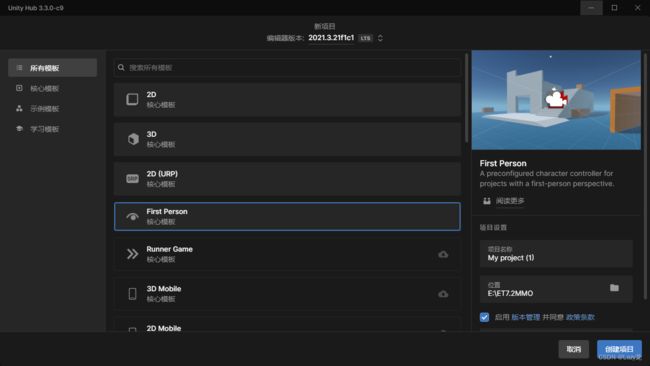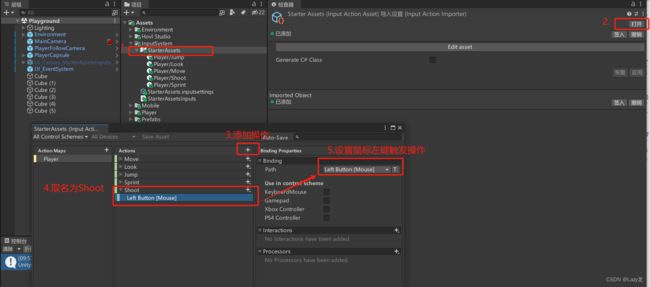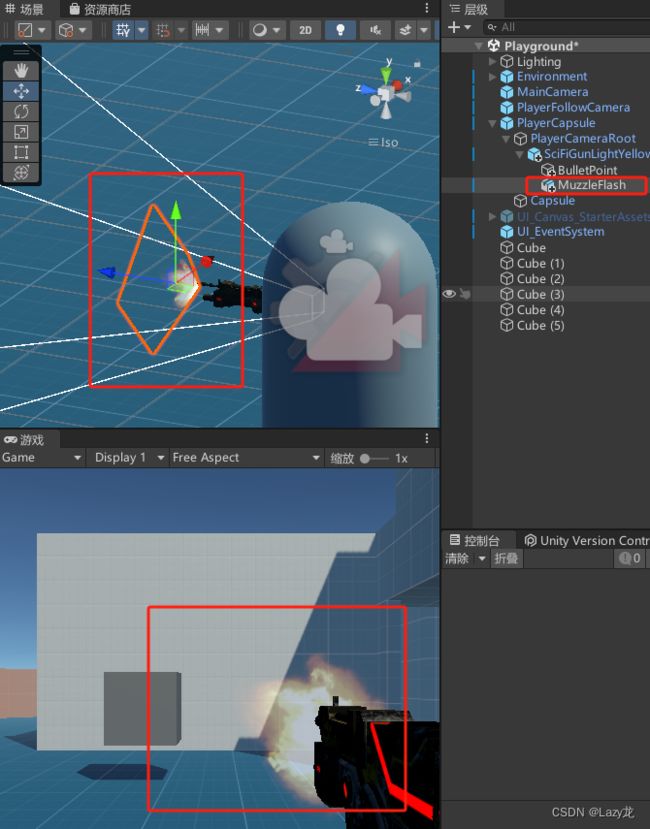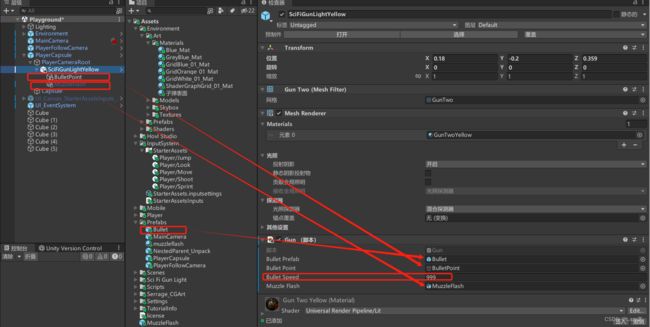Unity之做一个最简单的FPS游戏demo
目录
FPS游戏Demo
1.新建FPS模板项目
⚒️2.装备枪
3.设置射击功能
4.制造一个子弹预制体
5.发射子弹
说起来小编学Unity差不多一个月了,都是利用上班摸鱼时间学的(doge.jpg)。今天终于迎来了一直想做的FPS游戏demo。
【10分钟制作第一人称射击游戏 - Unity游戏开发】 小编是根据小破站这个教程学的,好的教程分享给大家,然后在此基础上小编还加了子弹拖尾和开火特效。
下面小编以博客的形式教大家做这个游戏demo,角色控制器是项目模板自带的,我们只需要加上枪编辑好发射子弹功能就可以了,非常简单。
FPS游戏Demo
1.新建FPS模板项目
首先我用的Unity HUB版本是3.3,我们可以直接新建一个FPS模板项目:取好项目名创建项目。
创建好进入项目后场景模板都给我们建好了,运行项目就能发现我们通过WASD和空格键控制胶囊玩家行走和跳跃。
⚒️2.装备枪
射击类游戏怎么能没有枪呢???我们去资源商店找一把
选了这一把枪在Unity中打开把它导进项目中来
资源导进来后查看枪的预制件,选择一把你喜欢的颜色:
如果发现枪的预制件是紫色的我们通过下面方式来解决:
解决好材质问题后选择喜欢的枪装到玩家的摄像机(PlayerCameraRoot)上,这样控制玩家视角旋转枪也会跟着旋转。装备好枪后我们还要调整枪到合适的位置。
保存后运行就可以看到玩家拿着枪移动了。
3.设置射击功能
有了枪之后我们还要用它射击,先设置一下操作按键(鼠标左键):设置好后保存。
下面我们来验证射击按键有没有触发操作, 双击打开脚本文件(StarterAssetsInputs)
using UnityEngine;
#if ENABLE_INPUT_SYSTEM && STARTER_ASSETS_PACKAGES_CHECKED
using UnityEngine.InputSystem;
#endif
namespace StarterAssets
{
public class StarterAssetsInputs : MonoBehaviour
{
[Header("Character Input Values")]
public Vector2 move;
public Vector2 look;
public bool jump;
public bool sprint;
//射击
public bool shoot;
[Header("Movement Settings")]
public bool analogMovement;
[Header("Mouse Cursor Settings")]
public bool cursorLocked = true;
public bool cursorInputForLook = true;
#if ENABLE_INPUT_SYSTEM && STARTER_ASSETS_PACKAGES_CHECKED
public void OnMove(InputValue value)
{
MoveInput(value.Get());
}
public void OnLook(InputValue value)
{
if(cursorInputForLook)
{
LookInput(value.Get());
}
}
public void OnJump(InputValue value)
{
JumpInput(value.isPressed);
}
public void OnSprint(InputValue value)
{
SprintInput(value.isPressed);
}
//射击
public void OnShoot(InputValue value)
{
shoot = value.isPressed;
}
#endif
public void MoveInput(Vector2 newMoveDirection)
{
move = newMoveDirection;
}
public void LookInput(Vector2 newLookDirection)
{
look = newLookDirection;
}
public void JumpInput(bool newJumpState)
{
jump = newJumpState;
}
public void SprintInput(bool newSprintState)
{
sprint = newSprintState;
}
private void OnApplicationFocus(bool hasFocus)
{
SetCursorState(cursorLocked);
}
private void SetCursorState(bool newState)
{
Cursor.lockState = newState ? CursorLockMode.Locked : CursorLockMode.None;
}
}
} 我们来创建自己枪的脚本(Gun)并挂载到枪上,我们用来测试射击键是否生效:
using System.Collections;
using System.Collections.Generic;
using UnityEngine;
using StarterAssets;
public class Gun : MonoBehaviour
{
private StarterAssetsInputs _input;
void Start()
{
_input = transform.root.GetComponent();
}
void Update()
{
//判断是否按下射击键
if (_input.shoot)
{
//打印shoot!
Shoot();
_input.shoot = false;
}
}
void Shoot()
{
Debug.Log("shoot!");
}
} 运行项目点击鼠标左键查看是否生效
4.制造一个子弹预制体
新建一个球体取名为Bullet,把它缩放成子弹的形状,小编新建了一个橙黄色的材质给子弹上色,并给子弹加了刚体Rigidbody和拖尾组件TrailRenderer。
注意调整拖尾的宽度、时间和颜色,有条件的也可以加上拖尾材质
Unity之预制体与变体 通过这个我们知道层级里的物体往项目栏下面拖就会生成预制体,我们来生成子弹预制体。
我们还要创建一个空对象(BulletPoint),把它放到枪口位置,这个空对象用来标记子弹的生成点。
5.发射子弹
这里小编放上脚本(Gun)的全部代码:
using System.Collections;
using System.Collections.Generic;
using UnityEngine;
using StarterAssets;
public class Gun : MonoBehaviour
{
private StarterAssetsInputs _input;
//子弹预设体序列化
[SerializeField]
private GameObject bulletPrefab;
//游戏对象子弹发射点
[SerializeField]
private GameObject bulletPoint;
//子弹速度
[SerializeField]
private float bulletSpeed = 999;
//特效
public GameObject muzzleFlash;
// Start is called before the first frame update
void Start()
{
_input = transform.root.GetComponent();
}
// Update is called once per frame
void Update()
{
//如果按下射击键执行Shoot方法
if (_input.shoot)
{
Shoot();
_input.shoot = false;
}
}
void Shoot()
{
Debug.Log("shoot!");
//生成一个子弹实例,每点击射击一次则生成一枚子弹
GameObject bullet = Instantiate(bulletPrefab, bulletPoint.transform.position, transform.rotation);
//给子弹一个向前的力
bullet.GetComponent().AddForce(transform.forward * bulletSpeed);
//一秒后销毁子弹
Destroy(bullet,1);
//发射子弹的同时并播放开火特效
PlayerFireEffect();
}
///
/// 播放开火特效
///
public void PlayerFireEffect()
{
//启动特效
muzzleFlash.SetActive(true);
//0.2秒关闭
Invoke("UnEffect", 0.1f);
}
///
/// 取消特效
///
private void UnEffect()
{
muzzleFlash.SetActive(false);
}
} (插个眼)小编已经把开火特效预制体上传到资源了,审核通过后在这里更新链接。
链接来了:https://download.csdn.net/download/qq_48512649/88797719
我们把开火特效(MuzzleFlash)也放到枪下边,和子弹发射点(BulletPoint)处在同一级,并把开火特效放到合适的位置。
放好后我们要取消开火特效(MuzzleFlash),因为只有我们点击开火的时候才会触发。
然后我们给脚本(Gun)装填子弹(Bullet)、子弹发射点(BulletPoint)、子弹速度(BulletSpeed)和开火特效(MuzzleFlash)。
点击运行项目就是本篇开头演示的效果了,当然了这只是个demo,真正的游戏还要有敌人血条等元素小编还要持续学习。本篇先到这里,完结撒花✿✿ヽ(°▽°)ノ✿,拜拜┏(^0^)┛